Hogyan manuálisan frissíteni adatbázis Kaspersky Rescue Disk 10-én a rendszerindító meghajtó

Kaspersky Rescue Disk 10 - a kényelmes és hatékony eszköz az intenzív ellátásban, vírus kárt, hanem mindazokat az előnyöket, még egy hátránya - van rögzítve egy bootolható USB flash meghajtó gyorsan elavulttá válik, pontosabban, elavult a vírus adatbázis és frissítsék szabványos módszerek nem mindig működnek. Azzal a szándékkal, hogy frissítse az adatbázist, a felhasználó megnyomja a „Run frissítés”, és kap a hiba „... nem talált frissítéseket.”
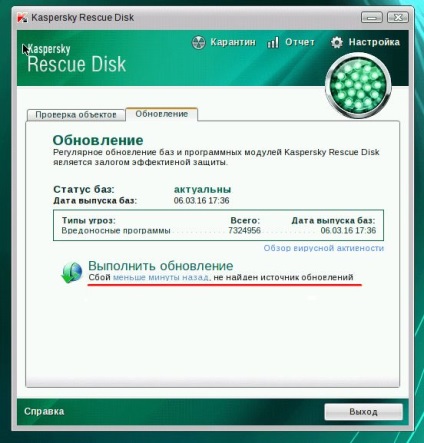
Az okok, amiért az adatbázis frissítés Kaspersky Rescue Disk 10 különböző lehet. Hasonló hiba leggyakrabban látott számítógép csatlakoztatása esetén a Wi-Fi-vel, valamint a VPN protokoll PPoE vagy L2TP, de lehetnek más okok miatt. Persze, senki sem zavarja, hogy kísérletezzenek a hálózati beállítások Kaspersky Rescue Disk 10, de máskor azt sokkal könnyebb lesz az adatbázisok frissítése manuálisan egy speciális segédprogramot Kaspersky Update Utility.
Tehát az első dolog, amit létre a merevlemezen vagy a flash meghajtó csatlakoztatva két mappát véletlen nevekkel, mint például, a terhelés és hőmérséklet.
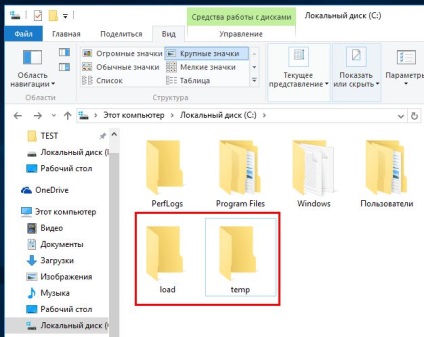
Ezután menj az oldalra a Kaspersky support.kaspersky.ru/11705, töltse le az archívum a hasznosság és bontsa ki bármely kényelmes helyen. Menj a mappát csomagolja ki, majd futtatni a futtatható fájl UpdateUtility-Gui.exe.
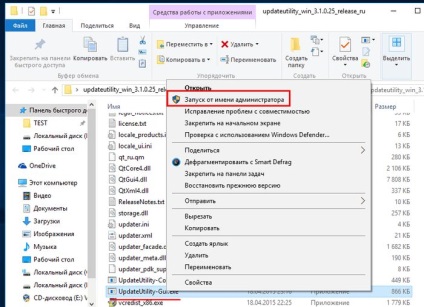
A megnyíló ablakban kattintson a gombra a „Programok” és válassza ki a Kaspersky golásokat, melyek a feltölteni kívánt. Ebben a példában a Kaspersky Rescue Disk (pipa jel mindkét változat).
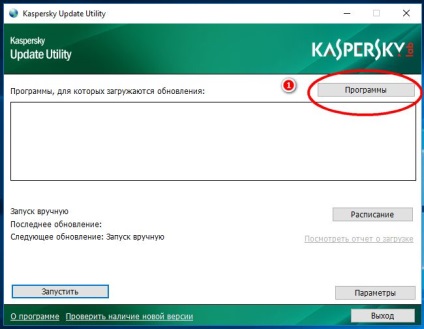
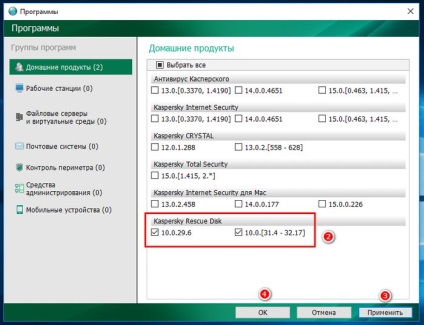
Kattints a „» -> «OK» menjen a Setup Utility (Options), és a menüben a »Load« azt az utat, hogy a mappa korábban létrehozott. Példánkban a terhelést - frissíti a mappát, és temp - ideiglenes mappába.
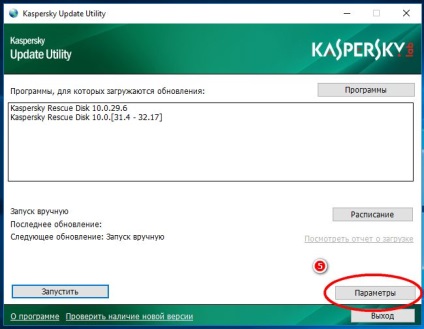
Ha megnyomja a „Apply” és «OK» gombra őrizzék meg a beállításokat, majd kattintson a „Start”.
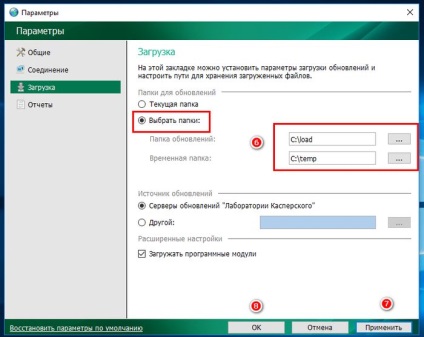
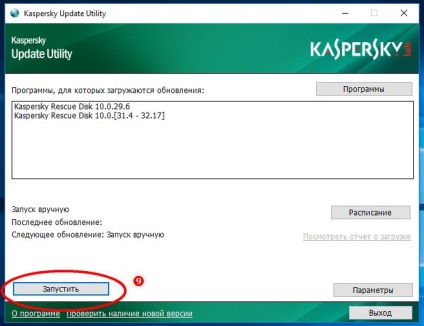
Kezdi el letölteni a frissítési fájlt, a végén, amit be kell jelenteni. Letöltés tetemes ideig tarthat, hogy legyen türelemmel.
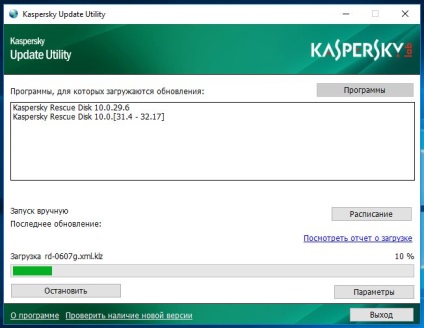
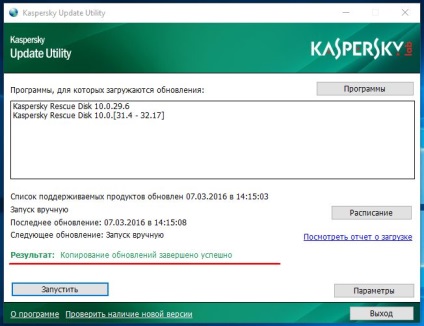
Befejezése után boot egy flash meghajtóra vagy egy lemezt a Kaspersky Rescue Disk 10, és amikor a terület kiválasztása ablak jelenik meg a képernyőn szkennelés, kattintson a „Beállítások”, és kattintsunk a lánc „megújulás” -> „Beállítások”, távolítsa el a kullancsot a négyzetet „frissítéskiszolgálóin Kaspersky Lab” „Add” gombra, és keresse meg a frissítések mappát a létrehozott mappába terhelést.
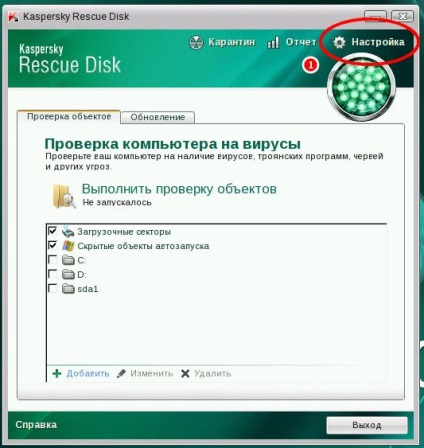
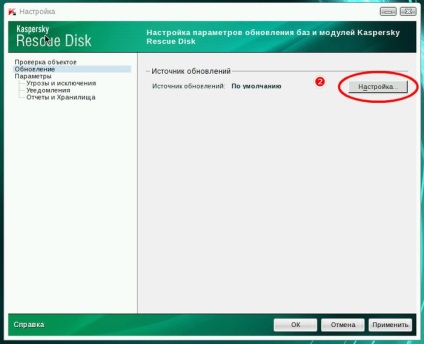
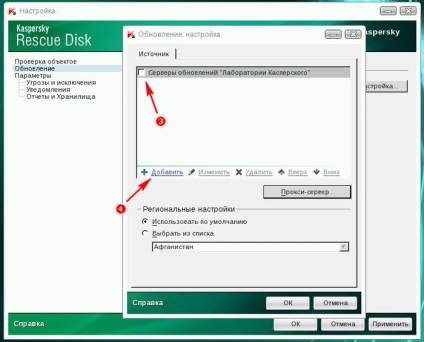
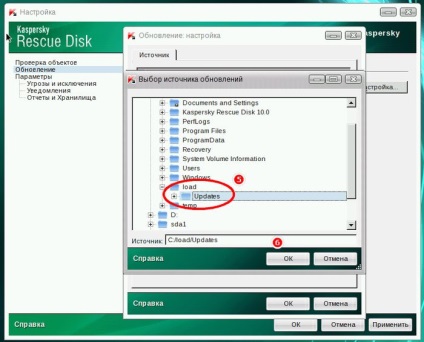
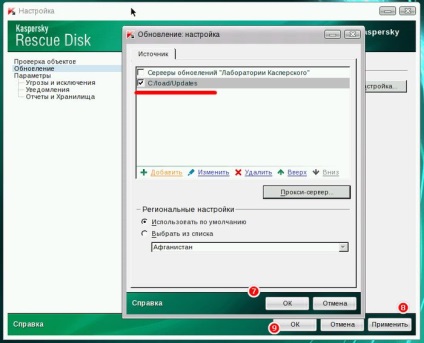
Mentse a beállításokat és próbálkozzon újra frissíteni az adatbázist.

Ebben az időben, nincs hiba, amikor frissíti merül fel, mert én fog szolgálni a helyi lemezre.